Monitorar métricas de uso de relatórios
As métricas de uso ajudam a entender o impacto provocado por seus dashboards e relatórios. Quando executa as métricas de uso de um painel ou de um relatório, você descobre como esses painéis e relatórios estão sendo usados em sua organização – quem os está usando, e para que finalidade. Este artigo descreve os relatórios de métricas de uso.
Deseja saber mais sobre o novo relatório de uso? No momento, está disponível em versão prévia. Confira Monitorar as métricas de uso nos workspaces (versão prévia) para obter detalhes.
Relatórios de métricas de uso são somente leitura. No entanto, você pode copiar um relatório de métricas de uso. A cópia cria um relatório padrão do Power BI que você pode editar. Você também pode criar seus próprios relatórios no Power BI Desktop com base no modelo semântico subjacente, que contém métricas de uso para todos os painéis ou todos os relatórios em um workspace. Para começar, o relatório copiado mostra as métricas apenas para o relatório ou painel selecionado. Você pode remover o filtro padrão e ter acesso ao modelo semântico subjacente, com todas as métricas de uso do workspace selecionado. Você pode até ver os nomes de usuários específicos, se o seu administrador habilitou esse recurso.
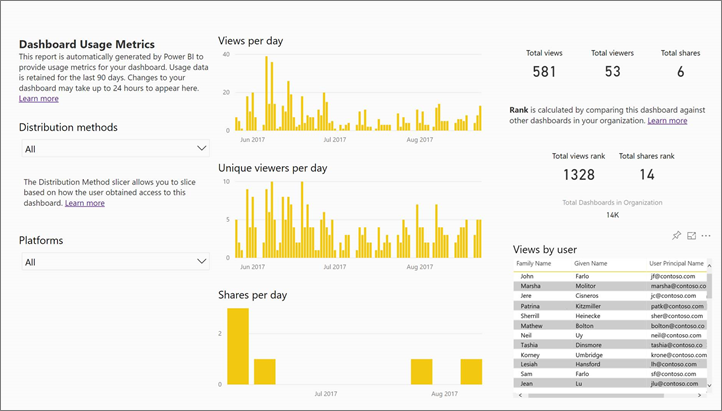
Observação
As métricas de uso acompanham o uso dos relatórios que são inseridos no SharePoint Online. No entanto, as métricas de uso não acompanham painéis e relatórios inseridos por meio do fluxo "o usuário tem credenciais" ou "o aplicativo tem credenciais". As métricas de uso também não acompanham o uso de relatórios inseridos por meio do recurso Publicar na Web.
Por que as métricas de uso são importantes
Saber como seu conteúdo está sendo usado ajuda a demonstrar seu impacto e priorizar esforços. As métricas de uso podem mostrar que um dos relatórios é usado diariamente por um grande segmento da organização e pode mostrar que um dashboard criado não está sendo exibido. Esse tipo de comentário é imprescindível para orientar seus esforços de trabalho.
Você só pode executar relatórios de métricas de uso no serviço do Power BI. No entanto, se salvar um relatório de métricas de uso ou fixá-lo em um dashboard, você poderá abrir e interagir com ele em dispositivos móveis.
Pré-requisitos
- É preciso obter uma licença do Power BI Pro ou PPU (Premium por usuário) para acessar os dados de métricas de uso, bem como executá-los. Entretanto, o recurso de métricas de uso captura informações de uso de todos os usuários, independentemente da licença.
- Para obter acesso às métricas de uso para um relatório ou painel específico, é necessário ter acesso de edição a esse relatório ou painel.
- Seu administrador do Power BI precisa ter habilitado métricas de uso para criadores de conteúdo. Ele também pode ter habilitado a coleta de dados por usuário em métricas de uso. Leia sobre como habilitar essas opções no portal de administração.
Exibir um relatório de métricas de uso
Inicie no workspace que contém o dashboard ou o relatório.
Na lista de conteúdo do workspace, selecione Mais opções (...) para o relatório e selecione Exibir relatório de métricas de uso.
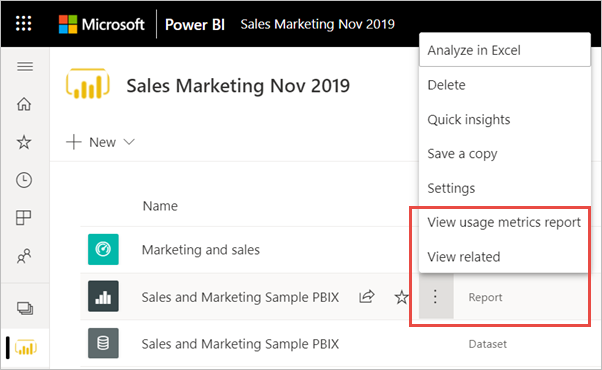
Ou abra o relatório e, na barra de comandos, selecione Mais opções (...)>Abrir métricas de uso.

Na primeira vez que você fizer isso, o Power BI criará o relatório de métricas de uso e lhe informará quando ele estiver pronto.

Para conferir os resultados, selecione Exibir métricas de uso.
O Power BI solicita que você pergunte se deseja Experimentar o novo relatório de uso. Selecione Entendi.

Para exibir o relatório de métricas de uso aprimorado, no canto superior direito, alterne a opção Novo relatório de uso para o modo Ativado.

Se você ativar o novo relatório de uso, confira o artigo Monitorar métricas de uso nos workspaces (versão prévia) para continuar.
Se você permanecer com o relatório de uso atual, continue neste artigo.
As métricas de uso são um poderoso aliado enquanto você trabalha para implantar e manter relatórios e dashboards do Power BI. Está se perguntando quais páginas do seu relatório são mais úteis e quais você deveria descontinuar? Fatie por Página de relatório para descobrir. Gostaria de saber se você deve criar um layout para dispositivos móveis para seu dashboard? Fatie por Plataformas para descobrir quantos usuários estão acessando seu conteúdo por meio dos aplicativos móveis versus por meio do navegador da Web.
Opcionalmente, passe o mouse sobre uma visualização e selecione o ícone de fixar para adicionar a visualização a um dashboard. Ou, na barra de menus superior, selecione Fixar esta Página em Tempo Real para adicionar a página inteira a um painel. No dashboard, será possível monitorar métricas de uso com facilidade ou compartilhá-las com outras pessoas.
Observação
Se você fixar um bloco de um relatório de métricas de uso em um painel, não será possível adicionar esse painel a um aplicativo.
Relatório de Métrica de uso do Dashboard
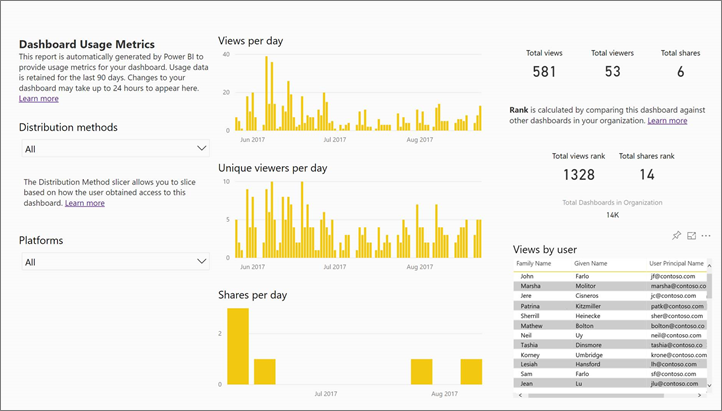
Métricas de uso do relatório

Sobre o relatório de métrica de uso
Quando você seleciona Métricas de uso ou o ícone ![]() próximo a um dashboard ou relatório, o Power BI gera um relatório predefinido com métricas de uso para esse conteúdo nos últimos 90 dias. O relatório é semelhante aos relatórios do Power BI que você já conhece. É possível segmentar o relatório com base no modo como os usuários finais obtiveram acesso, se eles acessaram o relatório por meio de um aplicativo Web ou móvel e assim por diante. Conforme seus dashboards e relatórios evoluírem, o relatório de métricas de uso também evoluirá e será atualizado todos os dias com novos dados.
próximo a um dashboard ou relatório, o Power BI gera um relatório predefinido com métricas de uso para esse conteúdo nos últimos 90 dias. O relatório é semelhante aos relatórios do Power BI que você já conhece. É possível segmentar o relatório com base no modo como os usuários finais obtiveram acesso, se eles acessaram o relatório por meio de um aplicativo Web ou móvel e assim por diante. Conforme seus dashboards e relatórios evoluírem, o relatório de métricas de uso também evoluirá e será atualizado todos os dias com novos dados.
Os relatórios de métricas de uso não são exibidos em Recente, Espaços de trabalho, Favoritos ou em outras listas de conteúdo. Eles não podem ser adicionados a um aplicativo. Se você fixar um bloco de um relatório de métricas de uso em um painel, não será possível adicionar esse painel a um aplicativo.
Para pesquisar os dados do relatório ou criar seus próprios relatórios no modelo semântico subjacente, você tem duas opções:
Fazer uma cópia do relatório no serviço do Power BI. Confira Salvar uma cópia do relatório de métricas de uso mais adiante neste artigo para obter detalhes.
Conecte-se ao modelo semântico do Power BI Desktop. Para cada workspace, o modelo semântico tem o nome "Modelo de métricas de uso de relatório". Consulte Estabelecer uma conexão com um modelo semântico publicado para obter detalhes.

Quais métricas são relatadas?
| Metric | Dashboard | Relatório | Descrição |
|---|---|---|---|
| Segmentação de plataformas | sim | sim | O dashboard ou o relatório foi acessado pelo serviço do Power BI (powerbi.com) ou por um dispositivo móvel? O dispositivo móvel inclui todos os nossos aplicativos iOS, Android e Windows. |
| Segmentação da página de relatório | não | sim | Se o relatório tiver mais de uma página, segmente o relatório por página(s) que foi exibido. Obter um resultado "em branco" significa que uma página de relatório foi adicionada recentemente (24 horas após o nome real da nova página aparecer na lista de segmentação) ou que páginas de relatório foram excluídas. "Em branco" captura esses tipos de situações. |
| Exibições por dia | sim | sim | Número total de exibições por dia – uma exibição é definida como um usuário que carrega uma página ou dasbhoard de relatório. |
| Visualizadores únicos por dia | sim | sim | Número de usuários diferentes que visualizaram o painel ou relatório (com base na conta de usuário do Microsoft Entra). |
| Exibições por usuário | sim | sim | Número de exibições nos últimos 90 dias, dividido por usuários individuais. |
| Compartilhamentos por dia | sim | não | Número de vezes que o dashboard foi compartilhado com outro usuário ou grupo. |
| Total de exibições | sim | sim | Número de exibições nos últimos 90 dias. |
| Total de visualizadores | sim | sim | Número de visualizadores únicos nos últimos 90 dias. |
| Total de compartilhamentos | sim | não | Número de vezes que o dashboard ou o relatório foi compartilhado nos últimos 90 dias. |
| Total na organização | sim | sim | Uma contagem de todos os dashboards ou relatórios da organização que foram exibidos pelo menos uma vez nos últimos 90 dias. Usado para calcular a classificação. |
| Classificação: Total de exibições | sim | sim | Para o total de exibições de todos os dashboards ou relatórios na organização durante os últimos 90 dias, no qual este dashboard ou relatório é classificado. |
| Classificação: Total de compartilhamentos | sim | não | Para o total de compartilhamentos de todos os dashboards na organização durante os últimos 90 dias, no qual este dashboard ou relatório é classificado. |
Salvar uma cópia do relatório Métricas de uso
Use Salvar como para converter o relatório de métricas de uso em um relatório normal do Power BI que você pode personalizar para atender às suas necessidades específicas. Ainda melhor, o modelo semântico subjacente inclui os detalhes de uso de todos os dashboards ou relatórios no workspace. Isso abre mais possibilidades. Será possível criar, por exemplo, um relatório que compare dashboards em seu workspace com base no uso. Ou você pode criar um painel de métricas de uso para seu aplicativo do Power BI agregando o uso em todo o conteúdo distribuído nesse aplicativo. Confira como remover o filtro e ver todas as métricas de uso do workspace mais adiante neste artigo.
Criar uma cópia do relatório de uso
Quando você cria uma cópia do relatório de uso pré-criado, somente leitura, o Power BI cria uma cópia editável do relatório. À primeira vista, ele parece ser o mesmo relatório. No entanto, agora você pode abrir o relatório no Modo de Exibição de Edição, adicionar novas visualizações, filtros e páginas, modificar ou excluir visualizações existentes e mais. O Power BI salva o novo relatório no workspace atual.
No relatório de métricas de uso pré-criado, selecione Arquivo > Salvar como. O Power BI cria um relatório do Power BI editável, salvo no workspace atual.
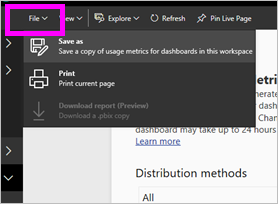
Abra o relatório no modo de edição e interaja com ele como você faria com qualquer outro relatório do Power BI. Por exemplo, adicione páginas, crie visualizações, adicione filtros, formate fontes, cores e assim por diante.
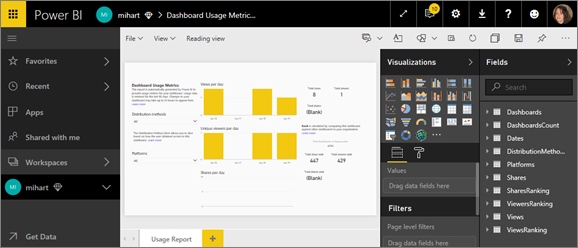
O novo relatório é salvo na guia Relatórios no espaço de trabalho atual e também adicionado à lista de conteúdo Recente.

Criar um relatório personalizado no Power BI Desktop
Você pode usar o Power BI Desktop para criar relatórios de métricas de uso personalizados com base no modelo semântico subjacente. Consulte Estabelecer uma conexão com um modelo semântico publicado para obter detalhes.
Observação
O Power BI Desktop usa uma Conexão Dinâmica com o modelo semântico do Modelo de Métricas de Uso do Relatório. Ela não pode ser alterada para DirectQuery, pois o modelo semântico pertence ao Power BI. Tentar fazer isso resultará em erro no Power BI Desktop.
Ver todas as métricas de uso do workspace
Para ver as métricas de todos os painéis ou de todos os relatórios no workspace, você precisa remover um filtro. Por padrão, o relatório é filtrado para exibir métricas somente para o painel ou relatório que você usou para criá-lo.
Selecione Editar relatório para abrir o novo relatório editável no Modo de Exibição de Edição.
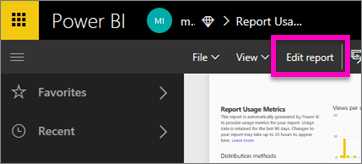
No painel Filtros, localize o bucket Filtros de nível de relatório e remova o filtro selecionando a borracha ao lado de ReportGuid.
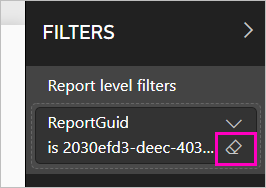
Agora, seu relatório exibe as métricas de todo o workspace.
Controles de administração do Power BI para métricas de uso
Os relatórios de métricas de uso são um recurso que o administrador global ou administrador do Power BI pode ativar ou desativar. Os administradores têm controle granular sobre quais usuários terão acesso às métricas de uso. Elas são ativadas por padrão para todos os usuários na organização.
Observação
Somente administradores do locatário do Power BI podem ver o portal do administrador e editar as configurações.
Por padrão, os dados por usuário estão habilitados para as métricas de uso e as informações de conta do consumidor do conteúdo estão incluídas no relatório de métricas. Se os administradores não quiserem expor essa informação para alguns ou todos os usuários, eles podem desabilitar o recurso para grupos de segurança especificados ou para toda a organização. Em seguida, as informações da conta serão mostradas no relatório como Sem nome.
Quando os administradores desabilitam as métricas de uso para toda a organização, eles podem usar a opção Excluir todo o conteúdo existente de métricas de uso, para excluir todos os relatórios e blocos de dashboard existentes que foram criados usando os relatórios de métricas de uso. Essa opção removerá o acesso a dados de métricas de uso de usuários na organização que já podem estar usando-os. A exclusão do conteúdo de métricas de uso existente é irreversível.
Confira Métricas de uso e de auditoria no artigo do Portal de administração para obter detalhes sobre essas configurações.
Métricas de uso em nuvens nacionais/regionais
O Power BI está disponível em nuvens nacionais/regionais separadas. Essas nuvens oferecem os mesmos níveis de segurança, privacidade, conformidade e transparência que a versão global do Power BI, combinados com um modelo exclusivo de entrega de serviço, residência de dados, acesso e controle para regulamentos locais. Devido a esse modelo exclusivo de regulamentações locais, as métricas de uso não estão disponíveis em nuvens nacionais/regionais. Para obter mais informações, confira nuvens nacionais/regionais.
Considerações e limitações
Não há suporte para o relatório de métricas de uso em Meu Workspace.
Discrepâncias entre os logs de auditoria e as métricas de uso
É importante entender as diferenças que podem ocorrer ao comparar as métricas de uso e os logs de auditoria, e por quê. Os Logs de auditoria são coletados usando dados do serviço do Power BI e as métricas de uso são coletadas no cliente. As contagens de agregação de atividades nos logs de auditoria talvez nem sempre correspondam às métricas de uso por causa das seguintes diferenças:
- Às vezes, as métricas de uso poderão ter uma contagem menor de atividades devido a conexões de rede inconsistentes, bloqueadores de anúncios ou demais problemas que poderão interromper o envio de eventos do cliente.
- Certos tipos de modos de exibição não são incluídos em métricas de uso, conforme descrito anteriormente neste artigo.
- Às vezes, as métricas de uso podem apresentar uma contagem superior de atividades, em situações nas quais o cliente é atualizado sem a necessidade de envio de uma solicitação de volta ao serviço do Power BI. Por exemplo, alternar páginas de relatório não emite uma solicitação que um relatório seja carregado no servidor, já que a definição da página já está no navegador.
- O compartilhamento é desabilitado para o relatório de métricas de uso. Para dar às pessoas acesso de leitura ao relatório, primeiro você precisa dar a elas acesso ao workspace.
- Determinadas métricas no relatório de métricas de uso não são incluídas nos logs de auditoria. Por exemplo, as exibições da páginas de relatórios não fazem parte dos logs de auditoria.
Discrepâncias entre APIs REST e métricas de uso
As APIs REST de Relatórios e as APIs REST do Administrador do Power BI também usam dados de serviço do Power BI. Pelos motivos descritos na seção anterior, as contagens de relatórios (o número de relatórios) das APIs poderão ser diferentes nas métricas de uso. As contagens de relatórios derivadas de APIs não serão afetadas por problemas do cliente e deverão ser consideradas precisas. Observe também que as APIs do administrador fornecem o "estado atual" da implantação do Power BI e só consideram o que existe no momento da solicitação. O relatório de métricas de uso do relatório tem 90 dias de dados e a "contagem total" representa relatórios exclusivos visualizados em 90 dias. Se os relatórios forem excluídos depois de serem exibidos, eles não serão contados pelas APIs de administração, mas serão contados nos dados históricos que alimentam o relatório de uso.
Não há suporte para métricas de uso do relatório com Links Privados
Se a sua organização estiver usando Links Privados, as métricas de uso do relatório não conterão nenhum dado. Atualmente, há uma limitação na transferência das informações do cliente por meio de links privados.
Outras considerações
Você precisa exibir o conteúdo em seu relatório, de dentro desse workspace, pelo menos uma vez. Se não houver exibições do conteúdo do próprio workspace pelo menos uma vez, os dados não serão correlacionados das exibições do aplicativo no Relatório de Métricas de Uso. Para desbloquear o processamento de dados para este relatório, basta exibir o conteúdo do workspace pelo menos uma vez.
Perguntas frequentes
Além das possíveis diferenças entre métricas de uso e logs de auditoria, as perguntas e respostas sobre as métricas de uso a seguir podem ser úteis para usuários e administradores.
Não consigo executar as métricas de uso em um dashboard ou relatório
R: Você só pode ver métricas de uso para o conteúdo que você possui ou que tem permissões para editar.
As métricas de uso capturam as exibições de dashboards e relatórios inseridos?
R: Atualmente, as métricas de uso não dão suporte ao uso de captura para dashboards e relatórios inseridos, nem para o fluxo de publicar na Web. Nesses casos, recomendamos o uso das plataformas de análise da Web existentes para controlar o uso do aplicativo de hospedagem ou portal.
Não consigo executar a métrica de uso em nenhum conteúdo.
R1: Os administradores podem desligar esse recurso em sua organização. Contate seu administrador para ver se é esse o caso.
A2: os relatórios de métricas de uso são um recurso do Power BI Pro.
Os dados não parecem atualizados. Por exemplo: os métodos de distribuição não aparecem, as páginas de relatório estão ausentes e assim por diante.
R: Pode levar até 24 horas para que os dados sejam atualizados.
Há quatro relatórios no workspace, mas o relatório de métricas de uso exibe apenas três.
R: O relatório de métricas de uso inclui somente os relatórios (ou dashboards) que foram acessados nos últimos 90 dias. Se um relatório (ou painel) não aparecer, provavelmente ele não foi usado em mais de 90 dias.
Conteúdo relacionado
Mais perguntas? Experimente a Comunidade do Power BI